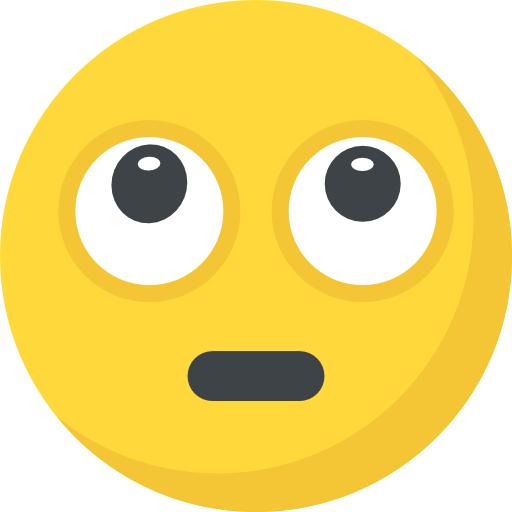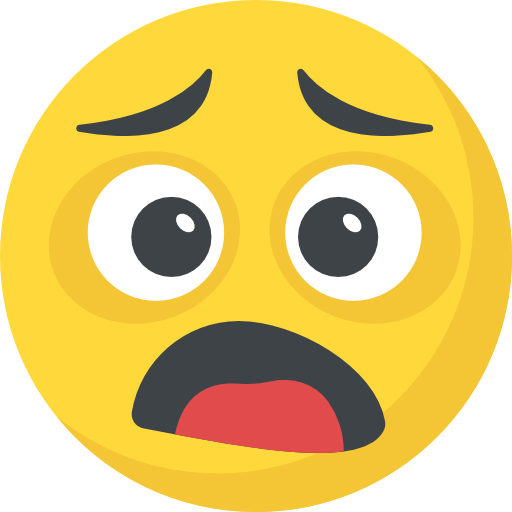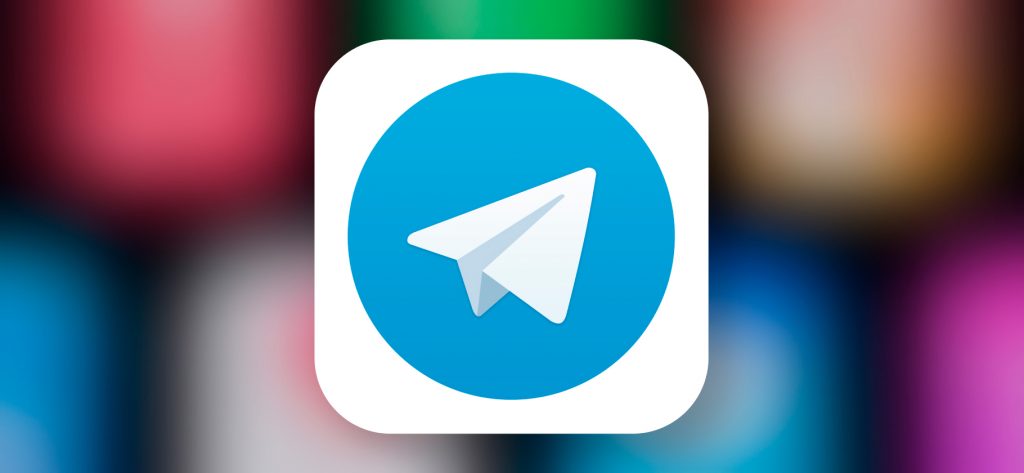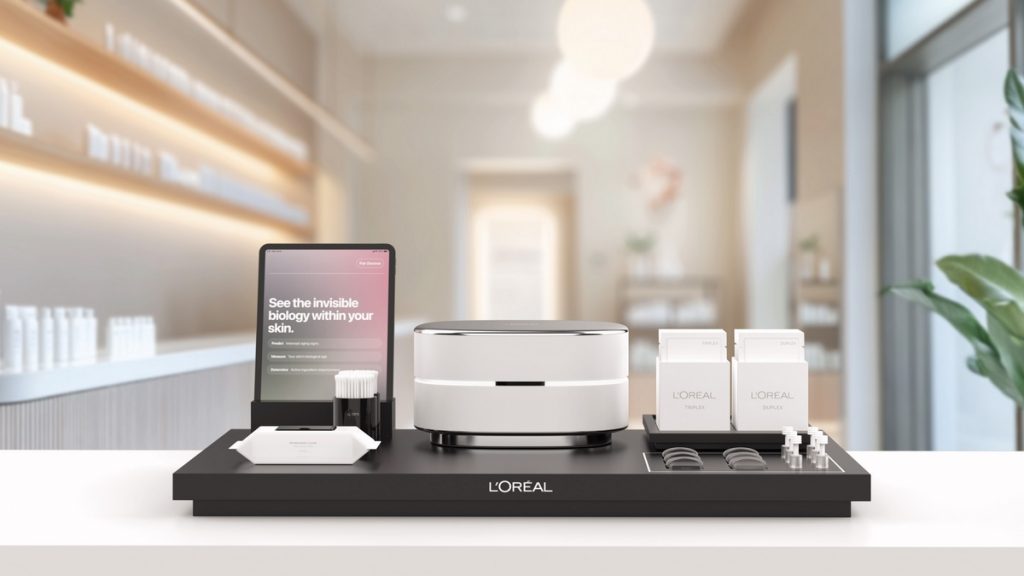Зараз читаєте: Як підвищити швидкість і ефективність смартфона на Android: нові функції та лайфхаки
-
01
Як підвищити швидкість і ефективність смартфона на Android: нові функції та лайфхаки
Як підвищити швидкість і ефективність смартфона на Android: нові функції та лайфхаки

Смартфони на Android із часом можуть втрачати швидкість і продуктивність через накопичення додатків, кешу та фонових процесів. Якщо ваш телефон став працювати повільніше, не поспішайте змінювати пристрій. Завдяки новим функціям Android 15 і перевіреним порадам ви зможете повернути своєму гаджету максимальну плавність і швидкодію.
Архівація додатків
Android 15 запровадив функцію архівування додатків, яка дозволяє тимчасово видаляти їх із пристрою, зберігаючи всі дані. Це чудовий спосіб звільнити місце на смартфоні без ризику втрати важливої інформації.
Як це працює:
• Значок архівованого додатка залишається на головному екрані, але тимчасові файли видаляються.
• Для відновлення достатньо натиснути на значок додатка, і він автоматично завантажиться з Google Play.
Щоб налаштувати автоматичне архівування:
1. Відкрийте Play Store.
2. Перейдіть до Налаштування → Загальні → Автоматично архівувати додатки і активуйте цей параметр.
3. Для окремих програм цю функцію можна відключити у розділі “Керування застосунком”.
Переваги 6GHz Wi-Fi
Android 15 підтримує 6GHz-діапазон для мобільної точки доступу. Це значно підвищує швидкість передачі даних, особливо у зонах із високим навантаженням Wi-Fi. Ця функція ідеальна для потокового відео у високій якості чи онлайн-ігор.
Щоб перевірити, чи доступна ця опція:
1. Зайдіть у Налаштування → Точка доступу → Швидкість і сумісність.
2. Увімкніть 6GHz-режим, якщо він підтримується вашим пристроєм і оператором зв’язку.
Приватний простір: захист особистих даних
Функція “Приватний простір” дозволяє створювати окремий розділ на смартфоні для конфіденційної інформації. Тут можна зберігати банківські додатки, особисті файли та навіть використовувати інший Google-акаунт для роботи чи розваг.
Переваги:
• Поділ особистих і робочих даних.
• Безпека важливої інформації завдяки унікальним налаштуванням доступу.
Біометрія для автозаповнення паролів
Захистіть свої акаунти, активувавши біометричну аутентифікацію для автозаповнення паролів.
Як налаштувати:
1. Зайдіть у Налаштування → Безпека та конфіденційність → Додаткова безпека.
2. Оберіть Служба автозаповнення від Google → Уподобання → Аутентифікація біометрією.
Після цього ваші паролі будуть вводитися лише після сканування обличчя чи відбитка пальця.
Режим фокусування
Ця функція входить до набору “Цифрове благополуччя” і дозволяє блокувати додатки, що відволікають.
• Створіть розклад блокування для певних додатків.
• Тимчасово розблокуйте їх на 5 хвилин, якщо доступ все ж потрібен.
Додаткове затемнення
Ця функція знижує яскравість екрану нижче мінімуму, що особливо корисно у темний час доби.
Як активувати:
• Зайдіть у налаштування доступності вашого смартфона.
• Увімкніть Додаткове затемнення для зручного перегляду контенту у будь-яких умовах.
Пари додатків
Ця функція дозволяє створювати ярлики для запуску двох додатків у режимі розділеного екрана.
Як це зробити:
1. Відкрийте два додатки у режимі розділеного екрана.
2. У меню “Недавні додатки” утримуйте їхні значки та оберіть “Зберегти пару додатків”.
Тепер вони запускатимуться разом одним натисканням.
Circle to Search: використовуйте фото для пошуку
Функція Circle to Search дозволяє робити фото чи скриншоти для пошуку інформації у Google. Це корисно для ідентифікації предметів або швидкого доступу до додаткових даних.
Раніше ми писали що таке нанороботи, як вони працюють, і чому це стане проривом